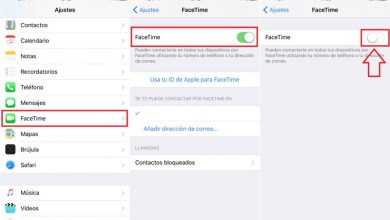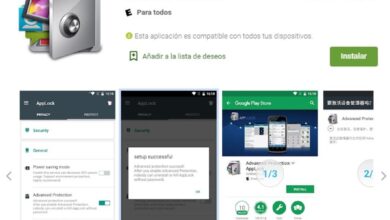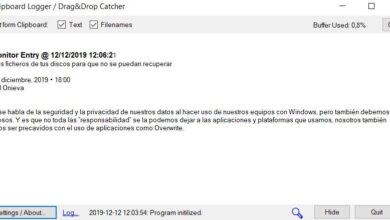Analysez l’état de vos documents Word avant de les publier ou de les partager
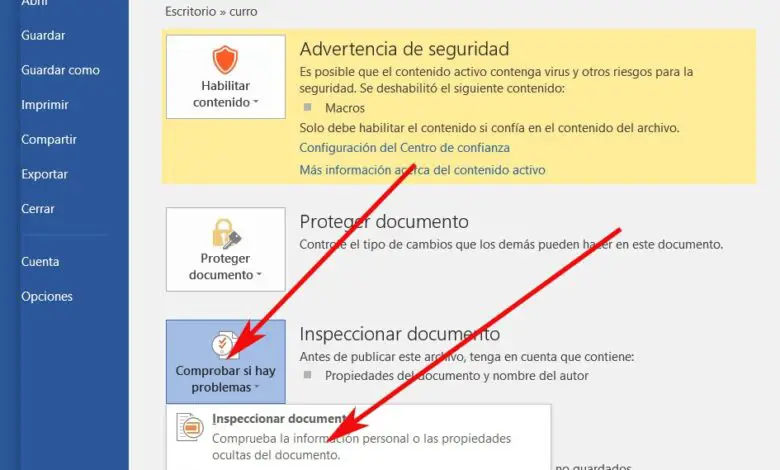
Microsoft Word , l’application qui s’intègre à Office pour l’édition de texte, non seulement se concentre sur ces travaux, mais va beaucoup plus loin. C’est certainement quelque chose que la plupart d’entre vous ont déjà vu de première main à de nombreuses reprises.
Et est-ce qu’il y a seulement quelques années, ces outils visaient à nous permettre de créer et d’éditer des documents texte en les formatant et rien d’autre, la situation a changé. Dans une large mesure, cela est dû à l’énorme ampleur de leur utilisation que ces programmes ont à l’heure actuelle. Bien sûr, c’est quelque chose qui est particulièrement évident dans l’alternative de ce type la plus largement utilisée dans le monde, celle mentionnée dans Word .
C’est pourquoi les entreprises de développement responsables rendent de plus en plus leurs éditeurs de texte des programmes plus puissants et polyvalents. Mais c’est quelque chose que nous ne pouvons pas seulement vérifier dans ce cas, puisque quelque chose de similaire se produit dans l’alternative gratuite que nous trouvons dans la suite LibreOffice , par exemple. Avec tout et avec cela, dans ces lignes, nous allons nous concentrer sur le logiciel Redmond .
Et nous voulons vous dire qu’en plus de toutes les fonctionnalités et fonctions dont nous avons parlé à d’autres occasions, le programme comprend son propre analyseur de fichiers . Bien sûr, il se concentre sur l’analyse des documents que nous créons ici, dans Word. Cela nous aidera avant de partager, fermer ou publier tout fichier que nous avons généré avec cette application particulière. Bien que ce ne soit pas une fonctionnalité bien connue, elle peut être très utile à certaines occasions en raison de tous les paramètres qu’elle nous permet de vérifier.
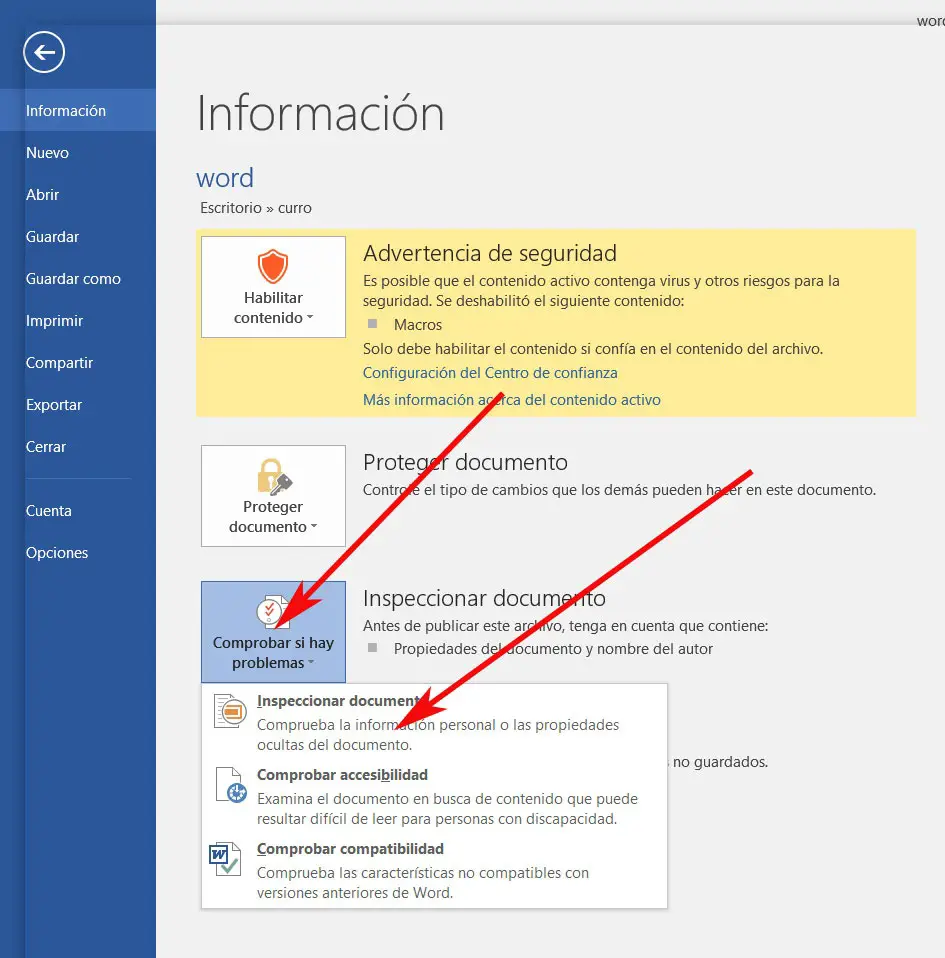
Voici comment vous analysez les documents Microsoft Word
Par conséquent, pour accéder à la fonctionnalité à laquelle nous nous référons, une fois que nous aurons fini avec le document en tant que tel, nous devrons aller dans le menu «Fichier» du programme. Ici, plus précisément en bas, nous trouvons une section intitulée «Inspecter le document», où nous cliquons pour accéder aux options disponibles.
Ensuite, une liste déroulante apparaîtra avec trois sections bien différenciées dans lesquelles nous pouvons analyser: le statut du document en tant que tel, son accessibilité et sa compatibilité. En principe, celle qui nous intéresse le plus est la première, car nous y avons la possibilité d’analyser un bon nombre de sections différentes. Si nous cliquons dessus, nous verrons qu’une nouvelle fenêtre apparaît avec les aspects que nous voulons analyser le document DOC .
Ainsi, dans cette section, nous pouvons marquer, ou non, les éléments à analyser tels que les contrôles ActiveX inclus, les macros, les titres ajoutés, les propriétés de document, les commentaires et critiques, ou les documents incorporés , entre autres. Une fois que nous avons marqué les objets avec lesquels nous voulons travailler, il suffit de cliquer sur le bouton «Inspecter» situé en bas.
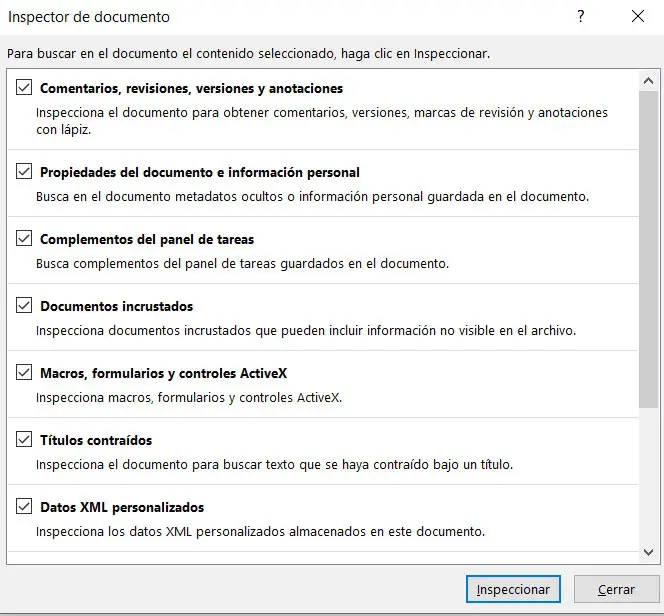
D’autre part, il recherchera également des contenus difficiles d’accès pour les personnes ayant une déficience visuelle, ou si des éléments non compatibles avec les anciennes versions de Microsoft Word ont été inclus. Cela nous aidera à faire en sorte que le DOC que nous allons utiliser, envoyer ou partager soit aussi optimal et compatible que possible.